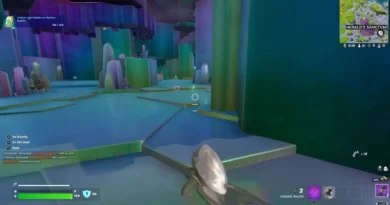Как исправить проблемы со звуком в Fortnite на ПК, Xbox, PlayStation и Switch
Игроки часто сталкиваются с новыми проблемами при обновлении игры, и Fortnite не является исключением.
Это может быть проблема со входом в систему, сбой в игровом процессе или даже элементы игрового процесса, которые не загружаются. Как правило, эти проблемы носят временный характер и требуют от разработчика просмотреть игру, протестировать ее, а затем предоставить обновление, которое их устраняет. Но это может быть особенно неприятно, когда Epic Games не может реализовать исправление в течение длительного периода, поскольку игроки обычно не уверены, связана ли проблема с Fortnite или их консолью.
После последнего обновления Fortnite сообщалось о множестве проблем со звуком . Звук был описан игроками как отключаемый сам по себе или вообще не работающий. Вы можете чувствовать разочарование в этой ситуации, но важно помнить, что есть проверенные и надежные методы, которые должны вам помочь. Помните, что проблемы со звуком в игре отличаются от проблем со звуком в голосовом чате, когда вы просматриваете список ниже.
Исправления, как правило, одинаковы независимо от того, есть ли у вас Nintendo Switch, ПК, PlayStation или Xbox. Вы можете найти оба исправления для внутриигрового звука и голосового чата ниже.
Что делать, если ваш звук не работает в Fortnite
Базовое устранение неполадок со звуком
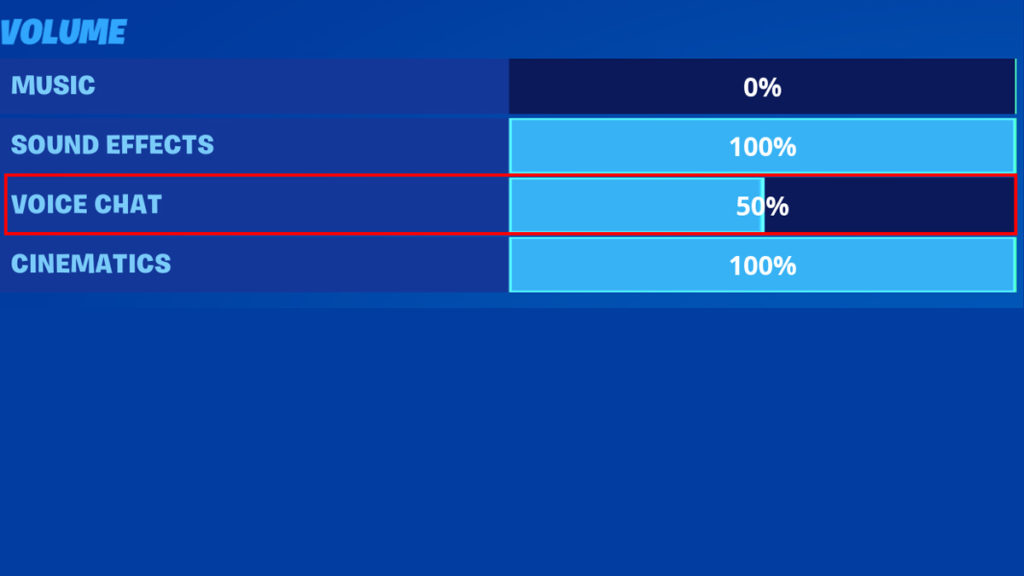
Во-первых, дважды проверьте, включен ли ваш звук в игре и на вашем мониторе или на том, что вы используете для приема звука. Были некоторые сообщения о том, что доведение всех звуков до 100 процентов в Fortnite решило проблему.
- Перейти к вашему меню
- Выберите настройки
- Перейдите на вкладку «Аудио».
- Перейдите к Громкости и поднимите все уровни громкости до 100 процентов.
Из-за ошибки некоторые игры не сохраняли изменения звука, поэтому может пройти несколько раз, прежде чем это сработает.
Другая проблема заключается в том, что у вас может быть неисправная проводка. Иногда вам может потребоваться заменить кабель HDMI, если он устарел, или дважды проверить, правильно ли вы его подключили. Если вы проверили свой звук и все на 100 процентов, но у вас по-прежнему нет звука, вам нужно перезапустить.
Иногда игру просто нужно начать заново. Первое, что вы должны сделать, это закрыть игру, а затем запустить ее снова. Если проблема не устранена, перезапустите консоль, потому что это тоже может помочь. Если вы все проверили и это по-прежнему не помогает, вы можете узнать, сколько времени может занять официальное исправление, посмотрев ниже.
Проверьте доску Trello по проблемам сообщества Fortnite
Команда Fortnite обновляет свою доску Trello «Вопросы сообщества» последними известными проблемами, в том числе связанными со звуком. Сначала проверьте доску, чтобы определить, решает ли Epic вашу конкретную проблему. Хотя многие игроки сообщали об этих проблемах со звуком, Epic, похоже, не признает их проблемой, решаемой командой сообщества Fortnite на момент написания этой статьи.
Проверьте статус сервера Epic Games.
Вы можете проверить страницу состояния сервера Epic Games , чтобы убедиться, что все системы работают. В случае сбоя или общесистемной проблемы могут быть затронуты голосовой чат и звук.
У вас все еще есть проблемы, которые вы не можете решить с помощью вышеуказанных методов, и вы не видите исправления Fortnite ? Либо подождите, пока Epic не предоставит сроки, когда проблема будет полностью решена, либо обратитесь в службу поддержки Epic Games .
Исправлены проблемы со звуком в голосовом чате Fortnite
Если у вас есть проблема со звуком голосового чата в Fortnite , которая не связана со звуком в игре, есть несколько способов, которые вы можете использовать, чтобы выяснить, что не так и как это исправить.
Аппаратные проблемы голосового чата
У вас может быть проблема с гарнитурой, если у вас все еще возникают проблемы с голосовым чатом. Замените гарнитуру или отключите ее, чтобы проверить, работает ли звук без нее. Если он по-прежнему не работает, значит проблема не в наушниках.
Проверьте свои каналы голосового чата Fortnite
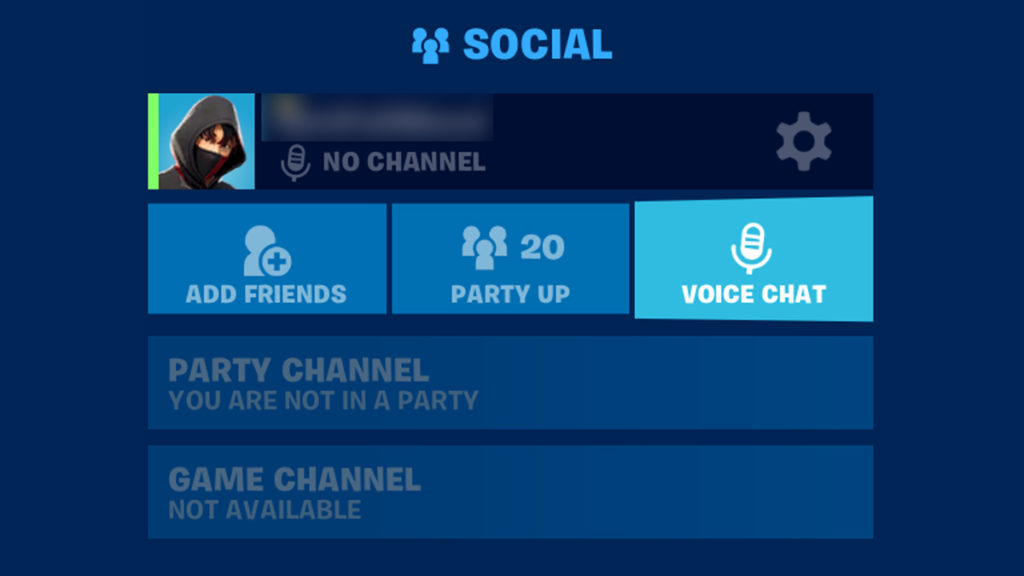
Убедитесь, что вы находитесь в правильном канале голосового чата. Кросс-плей на нескольких платформах может привести к проблемам, связанным с прослушиванием товарищей по команде, если вы находитесь на неправильном канале.
Game Channel и Party Channel — это два канала, которые вы можете использовать в Fortnite . Используя Party Channel, вы можете связаться с игроками в вашей группе, что вы можете подтвердить, увидев, стоят ли они с вами в очереди. В режиме командной игры игровой канал соединяет игроков из разных сторон, которые находятся в одной команде, но не в одной группе. Через меню «Социальные сети» вы можете переключаться между этими каналами чата.
Убедитесь, что вы используете голосовой чат Fortnite , а не командный чат вашей консоли.
Вы не можете использовать голосовой чат в Fortnite с групповым чатом Xbox или PlayStation Party Chat. Всегда лучше использовать голосовой чат Fortnite , если вы играете в кроссплатформенную игру или если вы играете в командные игры, и у вас недостаточно игроков. Независимо от того, присутствует ли кто-либо еще, вы должны выйти из чата Xbox Party Chat или PlayStation Party Chat, если хотите использовать голосовой чат Fortnite . Голосовой чат Fortnite перестанет работать, если вы используете групповой чат платформы. Хотя у Discord нет этой проблемы, мы всегда рекомендуем голосовой чат Fortnite .
Настройте родительский контроль для голосового чата Fortnite.
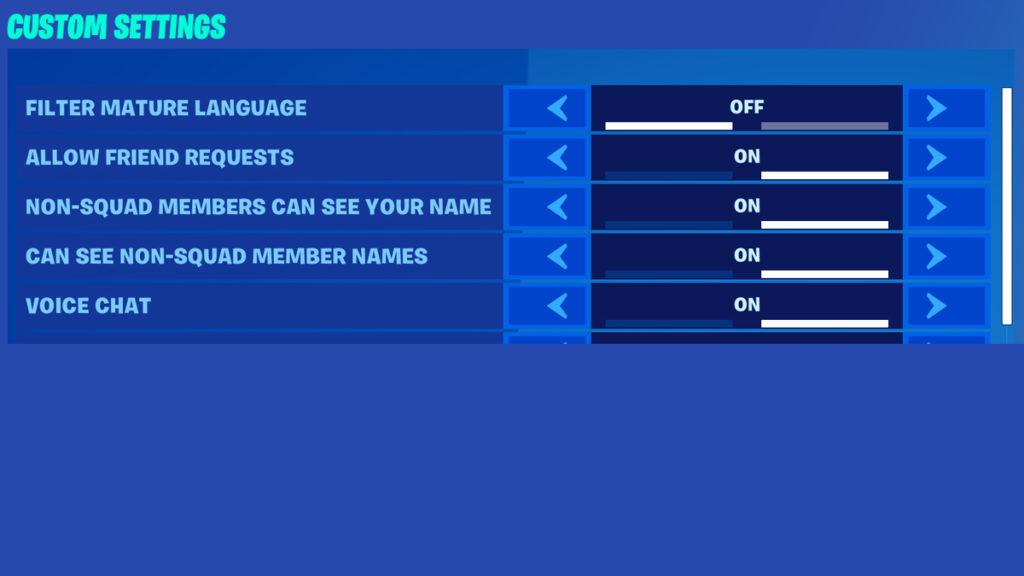
Если у вас включен родительский контроль для Fortnite , то будут некоторые ограничения. Вы должны изменить настройки родительского контроля, если хотите, чтобы голосовой чат работал. Перейдите в настройки и перейдите в «Настройки родительского контроля», чтобы настроить его. Перейдите к Фильтру зрелых языков и установите для него значение ВЫКЛ. Затем перейдите к голосовому чату и включите его.
Обратите внимание, что Fortnite не позволит вам изменить это без PIN-кода вашего родителя, поэтому вам потребуется их разрешение, чтобы что-либо изменить. Если вам 10 лет или меньше и вы живете в Великобритании или ЕС, этот метод не сработает. Людям в возрасте 10 лет и младше в Великобритании или ЕС запрещено использовать голосовой чат.
Если вы случайно установили свой возраст на 10 лет или меньше и вам нужно изменить его через свою учетную запись Epic Games, это займет несколько дней, но это возможно. Перейдите в раздел « Справка по учетной записи Epic Games» и начните чат. Объясните свою проблему, и представитель может изменить ваш возраст. После повторного входа в систему вы можете установить правильный возраст.
Если у вас есть проблемы со звуком, которые вы не можете решить обычными методами, вам следует обратиться в службу поддержки Epic и дождаться исправления.